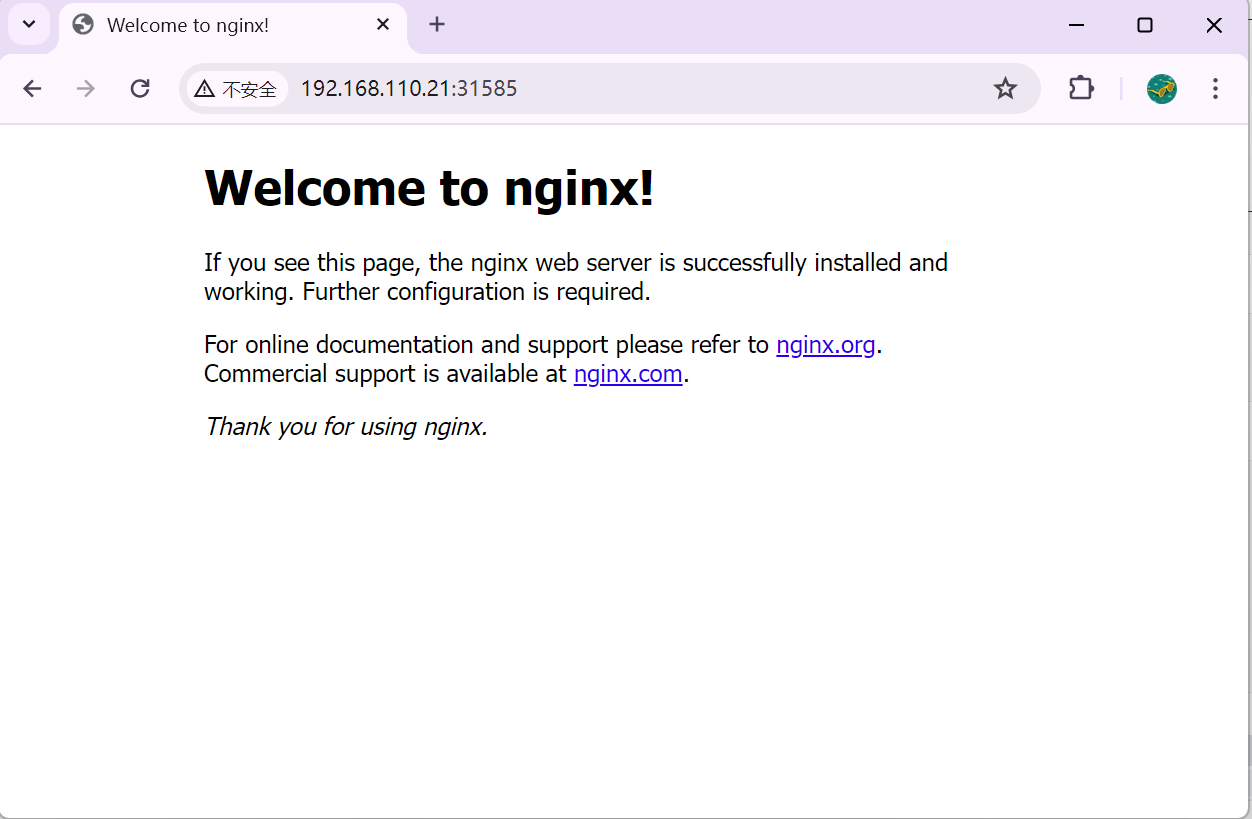本文主要是介绍K8s - Helm、HPA、rancher,希望对大家解决编程问题提供一定的参考价值,需要的开发者们随着小编来一起学习吧!
目录
1、什么是 Helm
2、Helm 部署
3、Helm 自定义模板
4、Helm 仓库
5、HPA
6、部署 metrics-server
7、Rancher 管理 Kubernetes 集群
8、Rancher 安装及配置
1、什么是 Helm
在没使用 helm 之前,向 kubernetes 部署应用,我们要依次部署 deployment、svc 等,步骤较繁琐。 况且随着很多项目微服务化,复杂的应用在容器中部署以及管理显得较为复杂,helm 通过打包的方式,支持发布的版本管理和控制, 很大程度上简化了 Kubernetes 应用的部署和管理。
Helm 本质就是让 K8s 的应用管理(Deployment、Service 等)可配置,可以通过类似于传递环境变量的方式能动态生成。通过动态生成 K8s 资源清单文件(deployment.yaml、service.yaml)。然后调用 Kubectl 自动执行 K8s 资源部署。
Helm 是官方提供的类似于 YUM 的包管理器,是部署环境的流程封装。Helm 有三个重要的概念:Chart 、Repository 和 Release
●Chart:Helm 的软件包,采用 TAR 格式。类似于 APT 的 DEB 包或者 YUM 的 RPM 包,其包含了一组定义 Kubernetes 资源相关的 YAML 文件。
●Repository(仓库):Helm 的软件仓库,Repository 本质上是一个 Web 服务器,该服务器保存了一系列的 Chart 软件包以供用户下载,并且提供了一个该 Repository 的 Chart 包的清单文件以供查询。Helm 可以同时管理多个不同的 Repository。
●Release:使用 helm install 命令在 Kubernetes 集群中部署的 Chart 称为 Release。可以理解为 Helm 使用 Chart 包部署的一个应用实例。一个 chart 通常可以在同一个集群中安装多次。每一次安装都会创建一个新的 release。
以 MySQL chart 为例,如果你想在你的集群中运行两个数据库,你可以安装该 chart 两次。每一个数据库都会拥有它自己的 release 和 release name。可以将 release 想象成应用程序发布的版本号。
总结:Helm 安装 charts 到 Kubernetes 集群中,每次安装都会创建一个新的 release。你可以在 Helm 的 chart repositories 中寻找新的 chart。
//Helm3 与 Helm2 的区别:
Helm2 是 C/S 架构,主要分为客户端 helm 和服务端 Tiller。在 Helm 2 中,Tiller 是作为一个 Deployment 部署在 kube-system 命名空间中,很多情况下,我们会为 Tiller 准备一个 ServiceAccount ,这个 ServiceAccount 通常拥有集群的所有权限。
用户可以使用本地 Helm 命令,自由地连接到 Tiller 中并通过 Tiller 创建、修改、删除任意命名空间下的任意资源。
在 Helm 3 中,Tiller 被移除了。新的 Helm 客户端会像 kubectl 命令一样,读取本地的 kubeconfig 文件,使用我们在 kubeconfig 中预先定义好的权限来进行一系列操作。
Helm 的官方网站 https://helm.sh/
2、Helm 部署
1、安装 helm
//下载二进制 Helm client 安装包
https://github.com/helm/helm/tags
tar -zxvf helm-v3.6.0-linux-amd64.tar.gz
mv linux-amd64/helm /usr/local/bin/helm
helm version
//命令补全
source <(helm completion bash)
2、使用 helm 安装 Chart
//添加常用的 chart 仓库,
helm repo add bitnami https://charts.bitnami.com/bitnami
helm repo add stable http://mirror.azure.cn/kubernetes/charts
helm repo add aliyun https://kubernetes.oss-cn-hangzhou.aliyuncs.com/charts
helm repo add incubator https://charts.helm.sh/incubator
//更新 charts 列表
helm repo update
helm repo list
//查看 stable 仓库可用的 charts 列表
helm search repo stable
//删除 incubator 仓库
helm repo remove incubator
//查看 chart 信息
helm show chart stable/mysql #查看指定 chart 的基本信息
helm show all stable/mysql #获取指定 chart 的所有信息
//安装 chart
helm install my-redis bitnami/redis [-n default] #指定 release 的名字为 my-redis,-n 指定部署到 k8s 的 namespace
helm install bitnami/redis --generate-name #不指定 release 的名字时,需使用 –generate-name 随机生成一个名字
//查看所有 release
helm ls
helm list
//查看指定的 release 状态
helm status my-redis
//删除指定的 release
helm uninstall my-redis
3、Helm 自定义模板
charts 除了可以在 repo 中下载,还可以自己自定义,创建完成后通过 helm 部署到 k8s。
//拉取 chart
mkdir /opt/helm
cd /opt/helm
helm pull stable/mysql
ls
mysql-1.6.9.tgz
tar xf mysql-1.6.9.tgz
yum install -y tree
tree mysql
mysql
├── Chart.yaml
├── README.md
├── templates
│ ├── configurationFiles-configmap.yaml
│ ├── deployment.yaml
│ ├── _helpers.tpl
│ ├── initializationFiles-configmap.yaml
│ ├── NOTES.txt
│ ├── pvc.yaml
│ ├── secrets.yaml
│ ├── serviceaccount.yaml
│ ├── servicemonitor.yaml
│ ├── service.yaml
│ ├── ingress.yaml
│ └── tests
│ ├── test-configmap.yaml
│ └── test.yaml
└── values.yaml
可以看到,一个 chart 包就是一个文件夹的集合,文件夹名称就是 chart 包的名称。
#chart 是包含至少两项内容的helm软件包:
(1)软件包自描述文件 Chart.yaml,这个文件必须有 name 和 version(chart版本) 的定义
(2)一个或多个模板,其中包含 Kubernetes 清单文件:
●NOTES.txt:chart 的“帮助文本”,在用户运行 helm install 时显示给用户
●deployment.yaml:创建 deployment 的资源清单文件
●service.yaml:为 deployment 创建 service 的资源清单文件
●ingress.yaml: 创建 ingress 对象的资源清单文件
●_helpers.tpl:放置模板助手的地方,可以在整个 chart 中重复使用
//创建自定义的 chart
helm create nginx
tree nginx
nginx
├── charts
├── Chart.yaml
├── templates
│ ├── deployment.yaml
│ ├── _helpers.tpl
│ ├── hpa.yaml
│ ├── ingress.yaml
│ ├── NOTES.txt
│ ├── serviceaccount.yaml
│ ├── service.yaml
│ └── tests
│ └── test-connection.yaml
└── values.yaml
cat nginx/templates/deployment.yaml
#在 templates 目录下 yaml 文件模板中的变量(go template语法)的值默认是在 nginx/values.yaml 中定义的,只需要修改 nginx/values.yaml 的内容,也就完成了 templates 目录下 yaml 文件的配置。
比如在 deployment.yaml 中定义的容器镜像:
image: "{{ .Values.image.repository }}:{{ .Values.image.tag | default .Chart.AppVersion }}"
cat nginx/values.yaml | grep repository
repository: nginx
#以上变量值是在 create chart 的时候就自动生成的默认值,你可以根据实际情况进行修改。
//修改 chart
vim nginx/Chart.yaml
apiVersion: v2
name: nginx #chart名字
description: A Helm chart for Kubernetes
type: application #chart类型,application或library
version: 0.1.0 #chart版本
appVersion: 1.16.0 #application部署版本
vim nginx/values.yaml
replicaCount: 1
image:
repository: nginx
pullPolicy: IfNotPresent
tag: "latest" #设置镜像标签
imagePullSecrets: []
nameOverride: ""
fullnameOverride: ""
serviceAccount:
create: true
annotations: {}
name: ""
podAnnotations: {}
podSecurityContext: {}
# fsGroup: 2000
securityContext: {}
# capabilities:
# drop:
# - ALL
# readOnlyRootFilesystem: true
# runAsNonRoot: true
# runAsUser: 1000
service:
type: ClusterIP
port: 80
ingress:
enabled: true #开启 ingress
className: ""
annotations: {}
# kubernetes.io/ingress.class: nginx
# kubernetes.io/tls-acme: "true"
hosts:
- host: www.kgc.com #指定ingress域名
paths:
- path: /
pathType: Prefix #指定ingress路径类型
tls: []
# - secretName: chart-example-tls
# hosts:
# - chart-example.local
resources:
limits:
cpu: 100m
memory: 128Mi
requests:
cpu: 100m
memory: 128Mi
autoscaling:
enabled: false
minReplicas: 1
maxReplicas: 100
targetCPUUtilizationPercentage: 80
# targetMemoryUtilizationPercentage: 80
nodeSelector: {}
tolerations: []
affinity: {}
//打包 chart
helm lint nginx #检查依赖和模版配置是否正确
helm package nginx #打包 chart,会在当前目录下生成压缩包 nginx-0.1.0.tgz
//部署 chart
helm install nginx ./nginx --dry-run --debug #使用 --dry-run 参数验证 Chart 的配置,并不执行安装
helm install nginx ./nginx -n default #部署 chart,release 版本默认为 1
或者
helm install nginx ./nginx-0.1.0.tgz
#可根据不同的配置来 install,默认是 values.yaml
helm install nginx ./nginx -f ./nginx/values-prod.yaml
helm ls
NAME NAMESPACE REVISION UPDATED STATUS CHART APP VERSION
nginx default 1 2022-01-18 23:43:06.170248683 +0800 CST deployed nginx-0.1.0 1.16.0
kubectl get pod,svc
NAME READY STATUS RESTARTS AGE
pod/nginx-67779bd969-kq2fm 1/1 Running 0 58m
NAME TYPE CLUSTER-IP EXTERNAL-IP PORT(S) AGE
service/kubernetes ClusterIP 10.96.0.1 <none> 443/TCP 37h
service/nginx ClusterIP 10.100.0.171 <none> 80/TCP 58s
#部署 ingress
wget https://gitee.com/mirrors/ingress-nginx/raw/nginx-0.30.0/deploy/static/mandatory.yaml
wget https://gitee.com/mirrors/ingress-nginx/raw/nginx-0.30.0/deploy/static/provider/baremetal/service-nodeport.yaml
kubectl apply -f mandatory.yaml
kubectl apply -f service-nodeport.yaml
kubectl get pod,svc -n ingress-nginx
NAME READY STATUS RESTARTS AGE
pod/nginx-ingress-controller-54b86f8f7b-jjlnj 1/1 Running 0 79s
NAME TYPE CLUSTER-IP EXTERNAL-IP PORT(S) AGE
service/ingress-nginx NodePort 10.101.36.34 <none> 80:30665/TCP,443:30363/TCP 6s
kubectl get ingress
NAME CLASS HOSTS ADDRESS PORTS AGE
nginx <none> www.kgc.com 10.101.36.34 80 58m
vim /etc/hosts
.....
192.168.10.21 node02 www.kgc.com
curl http://www.kgc.com:30665
//修改为 NodePort 访问后,升级
vim nginx/values.yaml
service:
type: NodePort
port: 80
nodePort: 30080
ingress:
enabled: false
vim nginx/templates/service.yaml
apiVersion: v1
kind: Service
metadata:
name: {{ include "nginx.fullname" . }}
labels:
{{- include "nginx.labels" . | nindent 4 }}
spec:
type: {{ .Values.service.type }}
ports:
- port: {{ .Values.service.port }}
targetPort: http
protocol: TCP
name: http
nodePort: {{ .Values.service.nodePort }} #指定 nodePort
selector:
{{- include "nginx.selectorLabels" . | nindent 4 }}
升级 release,release 版本加 1
helm upgrade nginx nginx
kubectl get svc
NAME TYPE CLUSTER-IP EXTERNAL-IP PORT(S) AGE
kubernetes ClusterIP 10.96.0.1 <none> 443/TCP 38h
nginx NodePort 10.100.0.171 <none> 80:30080/TCP 79m
curl 192.168.80.14:30080
//回滚
#根据 release 版本回滚
helm history nginx #查看 release 版本历史
helm rollback nginx 1 #回滚 release 到版本1
helm history nginx #nginx release 已经回滚到版本 1
REVISION UPDATED STATUS CHART APP VERSION DESCRIPTION
1 Tue Jan 18 23:43:06 2022 superseded nginx-0.1.0 1.16.0 Install complete
2 Wed Jan 19 01:02:42 2022 superseded nginx-0.1.0 1.16.0 Upgrade complete
3 Wed Jan 19 01:04:52 2022 deployed nginx-0.1.0 1.16.0 Rollback to 1
#通常情况下,在配置好 templates 目录下的 kubernetes 清单文件后,后续维护一般只需要修改 Chart.yaml 和 values.yaml 即可。
//在命令行使用 --set 指定参数来部署(install,upgrade)release
#注:此参数值会覆盖掉在 values.yaml 中的值,如需了解其它的预定义变量参数,可查看 helm 官方文档。
helm upgrade nginx nginx --set image.tag='1.15'
4、Helm 仓库
helm 可以使用 harbor 作为本地仓库,将自定义的 chart 推送至 harbor 仓库。
//安装 harbor
#上传 harbor-offline-installer-v1.9.1.tgz 和 docker-compose 文件到 /opt 目录
cd /opt
cp docker-compose /usr/local/bin/
chmod +x /usr/local/bin/docker-compose
tar zxf harbor-offline-installer-v1.9.1.tgz
cd harbor/
vim harbor.yml
hostname: 192.168.10.19
harbor_admin_password: Harbor12345 #admin用户初始密码
data_volume: /data #数据存储路径,自动创建
chart:
absolute_url: enabled #在chart中启用绝对url
log:
level: info
local:
rotate_count: 50
rotate_size: 200M
location: /var/log/harbor #日志路径
#安装带有 Clair service 和 chart 仓库服务的 Harbor
./install.sh --with-clair --with-chartmuseum
//安装 push 插件
#在线安装
helm plugin install https://github.com/chartmuseum/helm-push
#离线安装
wget https://github.com/chartmuseum/helm-push/releases/download/v0.8.1/helm-push_0.8.1_linux_amd64.tar.gz
mkdir ~/.local/share/helm/plugins/helm-push
tar -zxvf helm-push_0.8.1_linux_amd64.tar.gz -C ~/.local/share/helm/plugins/helm-push
helm repo ls
#登录 Harbor WEB UI 界面,创建一个新项目
浏览器访问:http://192.168.10.19 ,默认的管理员用户名和密码是 admin/Harbor12345
点击 “+新建项目” 按钮
填写项目名称为 “chart_repo”,访问级别勾选 “公开”,点击 “确定” 按钮,创建新项目
#添加仓库
helm repo add harbor http://192.168.10.19/chartrepo/chart_repo --username=admin --password=Harbor12345
#注:这里的 repo 的地址是<Harbor URL>/chartrepo/<项目名称>,Harbor 中每个项目是分开的 repo。如果不提供项目名称, 则默认使用 library 这个项目。
#推送 chart 到 harbor 中
cd /opt/helm
helm push nginx harbor
#查看 chart_repo 项目中的 Helm Charts
5、HPA
HPA(Horizontal Pod Autoscaling)Pod 水平自动伸缩,Kubernetes 有一个 HPA 的资源,HPA 可以根据 CPU 利用率自动伸缩一个 Replication Controller、Deployment 或者Replica Set 中的 Pod 数量。
(1)HPA 基于 Master 上的 kube-controller-manager 服务启动参数 horizontal-pod-autoscaler-sync-period 定义的时长(默认为30秒),周期性的检测 Pod 的 CPU 使用率。
(2)HPA 与之前的 RC、Deployment 一样,也属于一种 Kubernetes 资源对象。通过追踪分析 RC 控制的所有目标 Pod 的负载变化情况,来确定是否需要针对性地调整目标Pod的副本数,这是HPA的实现原理。
(3)metrics-server 也需要部署到集群中, 它可以通过 resource metrics API 对外提供度量数据。
6、部署 metrics-server
●metrics-server:是kubernetes集群资源使用情况的聚合器,收集数据给kubernetes集群内使用,如kubectl、hpa、scheduler等。
//在所有 Node 节点上传 metrics-server.tar 镜像包到 /opt 目录
cd /opt/
docker load -i metrics-server.tar
//使用 helm install 安装 metrics-server
mkdir /opt/metrics
cd /opt/metrics
helm repo remove stable
helm repo add stable https://charts.helm.sh/stable
或
helm repo add stable http://mirror.azure.cn/kubernetes/charts
helm repo update
helm pull stable/metrics-server
vim metrics-server.yaml
args:
- --logtostderr
- --kubelet-insecure-tls
- --kubelet-preferred-address-types=InternalIP
image:
repository: k8s.gcr.io/metrics-server-amd64
tag: v0.3.2
//使用 helm install 安装 metrics-server
helm install metrics-server stable/metrics-server -n kube-system -f metrics-server.yaml
kubectl get pods -n kube-system | grep metrics-server
#需要多等一会儿
kubectl top node
kubectl top pods --all-namespaces
--------------- 部署 HPA ---------------
//在所有节点上传 hpa-example.tar 镜像文件到 /opt 目录
hpa-example.tar 是谷歌基于 PHP 语言开发的用于测试 HPA 的镜像,其中包含了一些可以运行 CPU 密集计算任务的代码。
cd /opt
docker load -i hpa-example.tar
docker images | grep hpa-example
gcr.io/google_containers/hpa-example latest 4ca4c13a6d7c 5 years ago 481MB
//创建用于测试的 Pod 资源,并设置请求资源为 cpu=200m
vim hpa-pod.yaml
apiVersion: apps/v1
kind: Deployment
metadata:
labels:
run: php-apache
name: php-apache
spec:
replicas: 1
selector:
matchLabels:
run: php-apache
template:
metadata:
labels:
run: php-apache
spec:
containers:
- image: gcr.io/google_containers/hpa-example
name: php-apache
imagePullPolicy: IfNotPresent
ports:
- containerPort: 80
resources:
requests:
cpu: 200m
---
apiVersion: v1
kind: Service
metadata:
name: php-apache
spec:
ports:
- port: 80
protocol: TCP
targetPort: 80
selector:
run: php-apache
kubectl apply -f hpa-pod.yaml
kubectl get pods
NAME READY STATUS RESTARTS AGE
php-apache-799f99c985-5j5b4 1/1 Running 0 26s
//使用 kubectl autoscale 命令创建 HPA 控制器,设置 cpu 负载阈值为请求资源的 50%,指定最少负载节点数量为 1 个,最大负载节点数量为 10 个
kubectl autoscale deployment php-apache --cpu-percent=50 --min=1 --max=10
//需要等一会儿,才能获取到指标信息 TARGETS
kubectl get hpa
NAME REFERENCE TARGETS MINPODS MAXPODS REPLICAS AGE
php-apache Deployment/php-apache 0%/50% 1 10 1 8m27s
kubectl top pods
NAME CPU(cores) MEMORY(bytes)
php-apache-799f99c985-5j5b4 0m 11Mi
//创建一个测试客户端容器
kubectl run -it load-generator --image=busybox /bin/sh
//增加负载
# while true; do wget -q -O- http://php-apache.default.svc.cluster.local; done
//打开一个新的窗口,查看负载节点数目
kubectl get hpa -w
NAME REFERENCE TARGETS MINPODS MAXPODS REPLICAS AGE
php-apache Deployment/php-apache 39%/50% 1 10 1 13m
php-apache Deployment/php-apache 54%/50% 1 10 1 13m
php-apache Deployment/php-apache 342%/50% 1 10 1 14m
php-apache Deployment/php-apache 315%/50% 1 10 4 14m
php-apache Deployment/php-apache 315%/50% 1 10 7 14m
php-apache Deployment/php-apache 315%/50% 1 10 7 14m
php-apache Deployment/php-apache 68%/50% 1 10 7 15m
php-apache Deployment/php-apache 62%/50% 1 10 7 15m
php-apache Deployment/php-apache 67%/50% 1 10 7 15m
php-apache Deployment/php-apache 67%/50% 1 10 10 15m
php-apache Deployment/php-apache 56%/50% 1 10 10 16m
php-apache Deployment/php-apache 52%/50% 1 10 10 16m
php-apache Deployment/php-apache 45%/50% 1 10 10 16m
php-apache Deployment/php-apache 34%/50% 1 10 10 16m
#以上可以看到经过压测,负载节点数量最大上升到 10 个,并且 cpu 负载也随之下降。
//如果 cpu 性能较好导致负载节点上升不到 10 个,可再创建一个测试客户端同时测试:
kubectl run -i --tty load-generator1 --image=busybox /bin/sh
# while true; do wget -q -O- http://php-apache.default.svc.cluster.local; done
//查看 Pod 状态,也发现已经创建了 10 个 Pod 资源
kubectl get pods
NAME READY STATUS RESTARTS AGE
load-generator-7d549cd44-xq5rv 1/1 Running 0 6m34s
php-apache-799f99c985-5j5b4 1/1 Running 0 20m
php-apache-799f99c985-6zn9n 1/1 Running 0 3m12s
php-apache-799f99c985-8rnqz 1/1 Running 0 101s
php-apache-799f99c985-lgth4 1/1 Running 0 2m57s
php-apache-799f99c985-nhtzv 1/1 Running 0 101s
php-apache-799f99c985-nssrp 1/1 Running 0 2m57s
php-apache-799f99c985-nx4hn 1/1 Running 0 3m12s
php-apache-799f99c985-p7h4w 1/1 Running 0 2m57s
php-apache-799f99c985-rmb9t 1/1 Running 0 3m12s
php-apache-799f99c985-xwj5p 1/1 Running 0 101s
#HPA 扩容的时候,负载节点数量上升速度会比较快;但回收的时候,负载节点数量下降速度会比较慢。
原因是防止在业务高峰期时因为网络波动等原因的场景下,如果回收策略比较积极的话,K8S集群可能会认为访问流量变小而快速收缩负载节点数量,而仅剩的负载节点又承受不了高负载的压力导致崩溃,从而影响业务。
扩展
//资源限制 - Pod
Kubernetes对资源的限制实际上是通过cgroup来控制的,cgroup是容器的一组用来控制内核如何运行进程的相关属性集合。针对内存、CPU 和各种设备都有对应的 cgroup。
默认情况下,Pod 运行没有 CPU 和内存的限额。这意味着系统中的任何 Pod 将能够像执行该 Pod 所在的节点一样, 消耗足够多的 CPU 和内存。一般会针对某些应用的 pod 资源进行资源限制,这个资源限制是通过 resources 的 requests 和 limits 来实现。requests 为创建 Pod 时初始要分配的资源,limits 为 Pod 最高请求的资源值。
示例:
spec:
containers:
- image: xxxx
imagePullPolicy: IfNotPresent
name: auth
ports:
- containerPort: 8080
protocol: TCP
resources:
limits:
cpu: "2"
memory: 1Gi
requests:
cpu: 250m
memory: 250Mi
//资源限制 - 命名空间
1.计算资源配额
apiVersion: v1
kind: ResourceQuota #使用 ResourceQuota 资源类型
metadata:
name: compute-resources
namespace: spark-cluster #指定命令空间
spec:
hard:
pods: "20" #设置 Pod 数量最大值
requests.cpu: "2"
requests.memory: 1Gi
limits.cpu: "4"
limits.memory: 2Gi
2.配置对象数量配额限制
apiVersion: v1
kind: ResourceQuota
metadata:
name: object-counts
namespace: spark-cluster
spec:
hard:
configmaps: "10"
persistentvolumeclaims: "4" #设置 pvc 数量最大值
replicationcontrollers: "20" #设置 rc 数量最大值
secrets: "10"
services: "10"
services.loadbalancers: "2"
#如果Pod没有设置requests和limits,则会使用当前命名空间的最大资源;如果命名空间也没设置,则会使用集群的最大资源。
K8S 会根据 limits 限制 Pod 使用资源,当内存超过 limits 时 cgruops 会触发 OOM。
这里就需要创建 LimitRange 资源来设置 Pod 或其中的 Container 能够使用资源的最大默认值
apiVersion: v1
kind: LimitRange #使用 LimitRange 资源类型
metadata:
name: mem-limit-range
namespace: test #可以给指定的 namespace 增加一个资源限制
spec:
limits:
- default: #default 即 limit 的值
memory: 512Mi
cpu: 500m
defaultRequest: #defaultRequest 即 request 的值
memory: 256Mi
cpu: 100m
type: Container #类型支持 Container、Pod、PVC
7、Rancher 管理 Kubernetes 集群
//Rancher 简介 k3s
Rancher 是一个开源的企业级多集群 Kubernetes 管理平台,实现了 Kubernetes 集群在混合云+本地数据中心的集中部署与管理, 以确保集群的安全性,加速企业数字化转型。超过 40000 家企业每天使用 Rancher 快速创新。
官网:https://docs.rancher.cn/
//Rancher 和 k8s 的区别
Rancher 和 k8s 都是用来作为容器的调度与编排系统。但是 rancher 不仅能够管理应用容器,更重要的一点是能够管理 k8s 集群。 Rancher2.x 底层基于 k8s 调度引擎,通过 Rancher 的封装,用户可以在不熟悉 k8s 概念的情况下轻松的通过 Rancher 来部署容器到k8s集群当中。
8、Rancher 安装及配置
//实验环境
控制节点/master01 192.168.10.19
工作节点/node01 192.168.10.20
工作节点/node02 192.168.10.21
Rancher节点/rancher 192.168.10.23
1、安装 rancher
#在 master01 节点下载 rancher-agent 镜像
docker pull rancher/rancher-agent:v2.5.7
#在 rancher 节点下载 rancher 镜像
docker pull rancher/rancher:v2.5.7
docker run -d --restart=unless-stopped -p 80:80 -p 443:443 --privileged --name rancher rancher/rancher:v2.5.7
#--restart=unless-stopped 表示在容器退出时总是重启容器,但是不考虑在Docker守护进程启动时就已经停止了的容器
docker ps -a|grep rancher
1326da432b17 rancher/rancher:v2.5.7 "entrypoint.sh" 13 seconds ago Up 13 seconds 0.0.0.0:80->80/tcp, :::80->80/tcp, 0.0.0.0:443->443/tcp, :::443->443/tcp rancher
2、登录 Rancher 平台
需要先等一会儿,再浏览器访问 http://192.168.10.23 ,由于未使用授信证书,会有报警,忽略即可
登录后如是英文页面,可点击右下角语言选项选择中文
3、Rancher 管理已存在的 k8s 集群
选择【添加集群】,点击【导入】
【集群名称】设置为 k8s-cluster,点击【创建】
选择复制第三条命令绕过证书检查导入 k8s 集群
#在 k8s 控制节点 master01 上执行刚才复制的命令,如第一次执行报错,再执行一次即可
curl --insecure -sfL https://192.168.10.23/v3/import/ltlhl7vggnwz8knbjncgbxqlrf6krpbfbxtzh4qlpnqxrq5559k6gf_c-jf5bx.yaml | kubectl apply -f -
kubectl get ns
NAME STATUS AGE
cattle-system Active 3m24s
default Active 27d
fleet-system Active 2m14s
kube-node-lease Active 27d
kube-public Active 27d
kube-system Active 27d
kubectl get pods -n cattle-system -o wide
NAME READY STATUS RESTARTS AGE IP NODE NOMINATED NODE READINESS GATES
cattle-cluster-agent-78647b4ff8-fbqdp 1/1 Running 0 2m1s 10.244.1.4 node01 <none> <none>
kubectl get pods -n fleet-system -o wide
NAME READY STATUS RESTARTS AGE IP NODE NOMINATED NODE READINESS GATES
fleet-agent-55bfc495bd-m9qjt 1/1 Running 0 6m8s 10.244.1.3 node01 <none> <none>
4、Rancher 部署监控系统
点击【启用监控以查看实时监控】
【监控组件版本】选择 0.2.1,其他的默认即可
点击【启用监控】,启动监控时间可能比较长,需要等待10分钟左右
5、使用 Rancher 仪表盘管理 k8s 集群
//以创建 nginx 服务为例
点击【仪表盘】进入 k8s 集群仪表盘界面
#创建名称空间 namespace
点击左侧菜单【Namespaces】,再点击右侧【Create】
【Name】输入 dev,【Description】选填可自定义
点击右下角【Create】
#创建 Deployment 资源
点击左侧菜单【Deployments】,再点击右侧【Create】
【Namespace】下拉选择 dev,【Name】输入 nginx-dev,【Replicas】输入 3
点击中间选项【Container】,【Container Image】输入 nginx:1.14,【Pull Policy】选择 IfNotPresent
在【Pod Labels】下点击【Add Lable】,【Key】输入 app,【Value】输入 nginx
点击中间选项【Labels and Annotations】,点击【Add Label】,【Key】输入 app,【Value】输入 nginx
点击右下角【Create】
#创建 service
点击左侧菜单【Services】,再点击右侧【Create】
点击【Node Port】
【Namespace】下拉选择 dev,【Name】输入 nginx-dev
【Port Name】输入 nginx,【Listening Port】输入 80,【Target Port】输入 80,【Node Port】输入 30180
点击中间选项【Selectors】,【Key】输入 app,【Value】输入 nginx
点击右下角【Create】
点击【nginx-dev】查看 service 是否已关联上 Pod
#点击 service 资源的节点端口 30180/TCP,可以访问内部的 nginx 页面了
这篇关于K8s - Helm、HPA、rancher的文章就介绍到这儿,希望我们推荐的文章对编程师们有所帮助!